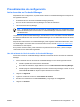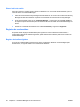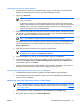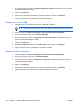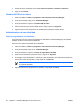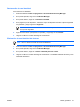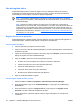ProtectTools (select models only) - Windows Vista
Bloqueo del equipo
Este recurso está disponible si usted inicia sesión en Windows utilizando Credential Manager. Para
proteger el equipo cuando se encuentre fuera del escritorio, utilice el recurso de bloqueo de estación
de trabajo. Esto evita que usuarios no autorizados obtengan acceso a su equipo. Sólo usted y los
miembros del grupo de administradores del equipo pueden desbloquearlo.
Nota Esta opción está disponible sólo si la solicitud de inicio clásico de Credential Manager
está activada. Consulte "
Ejemplo 1—Utilizando la página "configuración avanzada" para permitir
inicio de session en Windows desde Credential Manager".
Para mayor seguridad, se puede configurar el recurso de bloqueo de estación de trabajo para
que solicite una smart card, un lector biométrico o un token para desbloquear el equipo. Para
obtener más información, consulte "
Configuración de los valores de Credential Manager", más
adelante en este capítulo.
Para bloquear el equipo:
1. Seleccione Inicio > Todos los programas > HP ProtectTools Security Manager.
2. En el panel izquierdo, haga clic en Credential Manager.
3. En el panel derecho, haga clic en Bloquear estación de trabajo. Aparecerá la pantalla de inicio
de sesión de Windows. Para desbloquear el equipo se debe utilizar una contraseña de Windows
o el asistente de inicio de sesión de Credential Manager.
Uso de inicio de sesión en Windows
Es posible utilizar Credential Manager para iniciar una sesión en Windows, ya sea en un equipo local
o en un dominio de red. Al iniciar sesión en Credential Manager por primera vez, el sistema agrega de
forma automática la cuenta de usuario de Windows local como la cuenta para el servicio de inicio de
sesión de Windows.
Inicio de sesión en Windows con Credential Manager
Se puede utilizar Credential Manager para iniciar la sesión en una cuenta local o red de Windows.
1. Si registró su huella digital para hacer inicio de sesión en Windows, deslice su dedo para hacer
inicio de sesión.
2. Si no registró su huella digital para hacer inicio de session en Windows, haga clic en el icono de
teclado en la esquina superior izquierda de la pantalla junto a el icono de huella digital. El asistente
de inicio de sesión de Credential Manager se abrirá.
3. Haga clic en la flecha de Nombre de usuario y haga clic en su nombre.
4. Escriba la contraseña en la casilla Contraseña y haga clic en Siguiente.
52 Capítulo 6 Credential Manager for HP ProtectTools ESWW